Преглед садржаја
Ми се бавимо проблемом како да уметнемо траку за померање у Екцел-у када имамо огроман скуп података и желимо да пронађемо било који податак померањем у скученом простору. Методе које се односе на уметање траке за померање у Екцел-у нам помажу да користимо наше податке без брисања било којег од њих како бисмо одржали ограничени простор и помажу нам да сачувамо своје податке од отмице. У овом чланку ћемо показати како да уметнете траку за померање у Екцел-у на хоризонтални и вертикални начин са једном и више ћелија.
Преузми радну свеску за вежбу
Уметање траке за померање.клск
2 метода за уметање траке за померање у Екцел
Први корак је да организујемо наше податке. У ту сврху, направили смо скуп података профила предузећа у САД укључујући Име власника , Број запослених и Годишњи приход као на слици испод приказује. Следећи скуп података се наставља на ред 34 ( Б34:Е34 ћелије).
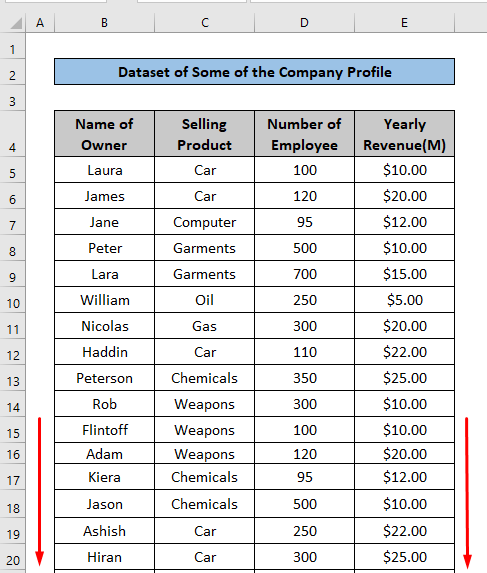
1. Креирање вертикалне траке за померање додавањем контроле обрасца
Морамо да следимо следеће кораке да бисмо направили вертикалу за померање .
Корак 01: Изаберите опцију контроле обрасца
Прво, изаберите картицу Програмер &гт; Кликните на Инсерт &гт; Кликните на Трака за померање у падајућем менију (назива се Контрола обрасца ).
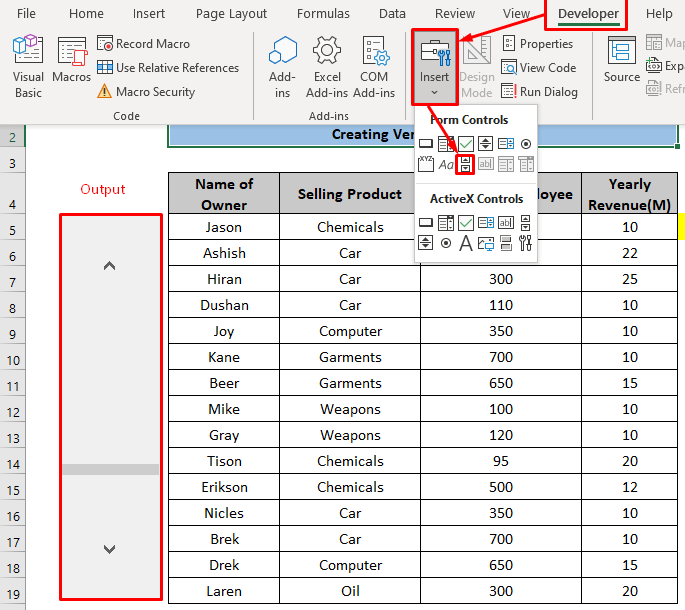
Ако не можемо да пронађемо картицу Програмер , то значи да није активирана, па морамо прво да је активирамо. За овокораци су:
Кликните Приказ &гт; Кликните на Прилагоди траку .

Следеће кликните на картицу Програмер .

Напомена : Ако већ постоји, не морамо да следимо овај корак.
Корак 02: Превуците траку за померање &амп; Отворите опцију контроле формата
Након што завршимо први корак, морамо да кликнемо било где на нашем радном листу помоћу Трака за померање (Контрола обрасца) дугме . Трака за померање ће бити додата Екцел радном листу због овога.
Треће, морамо Десним тастером миша кликнути на траку за померање и изабрати 'Контрола формата' из падајући мени. И видећемо оквир за дијалог Контрола формата .

Корак 03: Управљање дијалогом за контролу формата
У оквиру за дијалог Контрола формата , морамо да одемо на картицу Контрола и извршимо следеће промене:
Тренутна вредност: 0
Минимална вредност: 0
Максимална вредност: 15(Приказујемо 15 редова одједном, тако да је овде 15. Као резултат тога, ако корисник постави траку за померање на 15, приказују се редови 15-30 .)
Инкрементална промена:
Промена странице:15
Веза ћелије: ВЕРТИКАЛНО!$Г$5 ( Овде ВЕРТИКАЛНО односи се на име листа одакле смо изабрали ћелију )

Корак 04: Промените величину листа и додајте формулу
У у овом кораку, морамо да променимо величину траке за померање. Затим треба да применимо ОФФСЕТ функцију каоово.
=OFFSET(DATASET!B5,VERTICAL!$G$5,0,1,1) Овде, ДАТАСЕТ!Б5 је референтна ћелија преузета из листа скупа података , а ВЕРТИЦАЛ!$Г$5 је референтна ћелија. Прошли смо кроз одабир Г5 ћелије у Сетовима података и затим притиском на дугме Ф4 . А 0,1 и 1 су Колона, Висина, и В идтх . Ова функција ОФФСЕТ углавном користи референцу која је овде ДАТАСЕТ!Б5 ћелија. Затим га компензирамо за Г5 ћелију у Стасету података . Пошто смо Г5 повезали са вредношћу траке за померање, формула се односи на име првог стања у тренутку када је вредност траке за померање 1. Слично томе, индикација другог стања се дешава када постане 2.
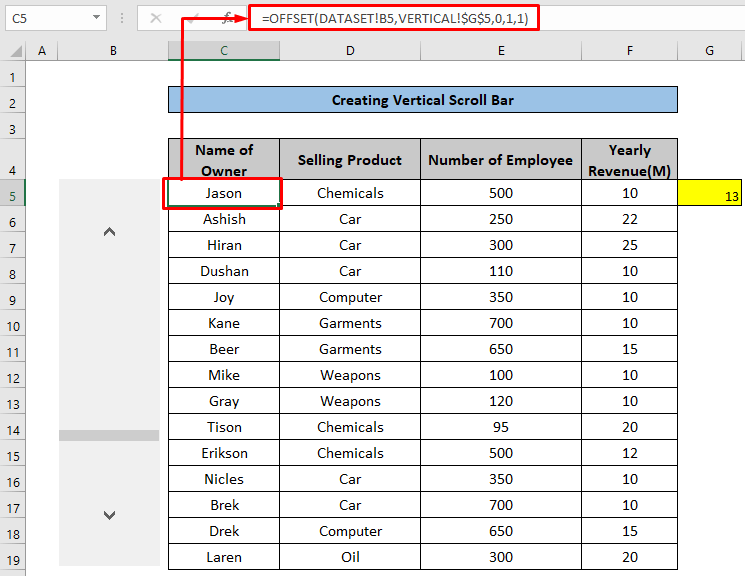
У овом случају, функција ОФФСЕТ зависи од ћелије ВЕРТИЦАЛ!$Г$5 , која је углавном повезана са траком за померање .
Сада је сет траке за померање спреман.
И ова изјава важи и за друге ћелије.
Прочитајте више: [Поправљено!] Вертикално Трака за померање не ради у Екцел-у (10 могућих решења)
2. Уметање хоризонталне траке за померање у Екцел
Хоризонтална трака за померање ће променити вредност у Екцел-у хоризонтално. Кораци за његово креирање су исти као и кораци описани за прављење вертикалне траке за померање. То је само промена у постављању дијалошког оквира Контрола формата хоризонтално. Курсор миша треба да се креће на такав начинда хоризонтална дужина треба да буде већа од вертикалне дужине. И на крају, још једна разлика је у томе што треба да изаберемо ћелију чија вредност треба да се скролује. Кораци су следећи:
Корак 01: Одаберите опцију контроле обрасца
Изаберите картица Програмер &гт; Кликните на Инсерт &гт; Кликните на Трака за померање у падајућем менију ( Образац Контрола ) &гт; Ставите на хоризонталан начин.

Корак 02: Превуците траку за померање &амп; Отворите опцију контроле формата
У овом кораку, треба да кликнемо десним тастером на траку за померање и из падајућег менија изаберете Контрола формата . Појавиће се оквир за дијалог Контрола формата .

Корак 03: Управљање дијалогом за контролу формата
У у дијалогу Контрола формата морамо да одемо на картицу Контрола и унесемо следеће промене:
Тренутна вредност: 0
Минимална вредност: 0
Максимална вредност: 300(Да бисмо могли да скролујемо вредност до 300)
Инкрементална промена:
Промена странице:10(Овде заправо нема никаквог значаја)
Веза ћелије: $Д$5 ( Ћелија чију вредност треба да променимо помоћу траке за померање)
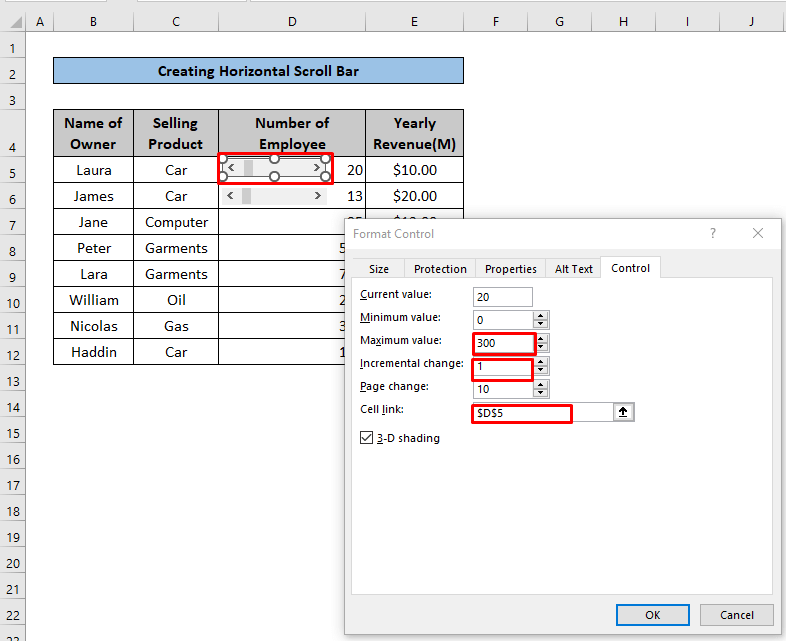
Прочитајте више : [Поправљено!] Екцел хоризонтална трака за померање не ради (8 могућих решења)
Ствари које треба запамтити
- Две горе описане методе се мало разликују. Ми ћемо применити прву, тј. вертикалну траку за померање за цео скуп податакадок ћемо хоризонталну траку за померање применити за померање само вредности једне ћелије.
- Морамо да додамо траку за померање за сваку ћелију појединачно у случају хоризонталног померања описаног изнад.
- У У случају вертикалног померања, морамо да користимо функцију ОФФСЕТ којој је поново потребна референтна ћелија.
- Максимална вредност, Инкрементална промена, Промена странице и Веза ћелије у пољу Контрола формата су од највеће важности. За вертикално померање, збир Максималне вредности и Промена странице једнак је Укупном броју реда скупа података. У супротном, померање траке ће дати нулту вредност за последње ћелије.
Закључак
Можемо да се померамо у Екцел-у користећи траке за померање и на вертикални и на хоризонтални начин. Такође, и за цео скуп података и за једну ћелију. Када додамо траку за померање на вертикални начин за цео скуп података, онда морамо да користимо функцију ОФФСЕТ да повежемо скуп података са траком за померање. Али у случају померања једне ћелије, не морамо да користимо функцију ОФФСЕТ јер једна ћелија не мора да се повезује помоћу ове формуле. Можемо користити Екцел за лако скроловање на било који начин.

